Установка программного обеспечения на Samsung SCX-4216
О программном обеспечении Samsung
После настройки аппарата и его подсоединения к компьютеру необходимо установить программное обеспечение с поставляемого компакт-диска. На компакт-диске содержится:
программное обеспечение Samsung;
руководство пользователя;
приложение Adobe Acrobat Reader.
На компакт-диске имеется следующее программное обеспечение: Драйвер МФУ для ОС Windows
Чтобы использовать аппарат как принтер и сканер в среде Windows, необходимо установить драйвер МФУ.
Панель дистанционного управления
Это Windows-приложение доступно только для модели SCX-4216F. Оно устанавливается автоматически вместе с драйвером МФУ.
Драйвер USB
Драйвер USB необходимо установить для обеспечения USB-соединения в ОС Windows 98/Ме.
Программное обеспечение SmarThru
SmarThru - это программное обеспечение, поддерживающее работу многофункционального аппарата. В состав SmarThru входит мощный редактор изображений, позволяющий редактировать изображение, а также мощное клиентское ПО для Интернет-почты.
С помощью SmarThru можно сохранять сканированные изображения в указанном месте для их дальнейшего редактирования, отправки по электронной почте или по факс или для обработки в других приложениях.
Программное обеспечение ОРС (AnyPage Lite)
ОРС (оптическое распознавание символов) - программное обеспечение, способное распознавать большинство форматов символов, что позволяет читать и редактировать сканированный документ в текстовых редакторах.
Функции драйвера принтера
Драйверы вашего принтера поддерживают следующие стандартные функции:
выбор источника бумаги;
размер бумаги, ориентация и тип материала для печати;
число копий.
В таблице ниже приводится сводка функций, поддерживаемых драйверами принтера.
|
|
Драйвер принтер
|
|
|
Функция
|
|
Win9x/Me
|
Win2000/XP
|
NT4.0
|
|
|
|
Экономия тонера
|
ДА
|
ДА
|
ДА
|
|
Выбор качества печати
|
ДА
|
ДА
|
ДА
|
|
Печать плаката
|
ДА
|
ДА
|
ДА
|
|
Несколько страниц на листе (несколько страниц на стороне)
|
ДА
|
ДА
|
ДА
|
|
Печать по размеру страницы
|
ДА
|
ДА
|
ДА
|
|
Печать с масштабированием
|
ДА
|
ДА
|
ДА
|
|
Водяной знак
|
ДА
|
ДА
|
ДА
|
|
Наложение
|
ДА
|
ДА
|
ДА
|
Требования к системе
Прежде всего убедитесь в том, что система отвечает минимальным требованиям.
Поддерживаемые операционные системы
Windows 95 OSR2
Windows 98/Windows 98 SE
Windows Me
Windows NT 4 Workstation или Server с Пакетом обновления 3
Windows 2000 Professional или Advanced Server
Windows XP Home edition или Professional.
Минимальные требования
Место на диске: 300 МБ для установки
Память: 64 МБ
ЦП: Pentium II 233 или более мощный
Программное обеспечение: Internet Explorer 4.01
В ОС Windows NT 4.0/2000/ХР программное обеспечение должен устанавливать администратор.
Версии Windows 95 ранее OSR2 не рекомендуются из-за несовместимости с библиотеками OLE/COM.
Установка программного обеспечения Samsung в ОС Windows
Закройте окно "Найдено новое оборудование", появляющееся при загрузке компьютера.
До начала установки программного обеспечения убедитесь в том, что аппарат включен в сеть и подсоединен к параллельному порту компьютера или к порту USB. В ОС Windows 95 и Windows NT 4.0 USB-соединение не поддерживается.
1 Вставьте поставляемый компакт-диск в устройство чтения компакт-дисков.
Компакт-диск запускается автоматически, и открывается окно установки.
Если окно установки не открывается, щелкните Пуск, а затем Выполнить. Введите X:Autorun.exe, заменив "X" буквой вашего диска, и щелкните ОК.
2 При запросе на выбор языка выберите язык.
3 Щелкните Установка ПО Samsung на ПК.
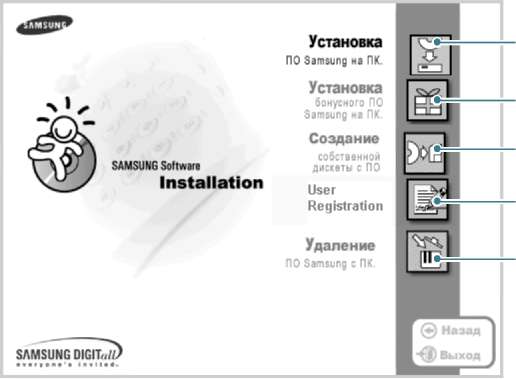
Устанавливает программное обеспечение Samsung на ваш ПК.
Устанавливает приложение Adobe Acrobat Reader на ваш ПК.
Открывает руководство пользователя в формате файла PDF.
Выполняет доступ к web-сайту Samsung, на котором можно зарегистрироваться. Удаляет программное обеспечение Samsung.
4 Щелкните Далее.
5 Выполните инструкции на экране и щелкните Далее.
6 Щелкните Далее.
7 Выберите тип установки и щелкните Далее.
Программное обеспечение поддерживает три типа установки:
Обычная: Программа устанавливается с обычными компонентами. Рекомендуется для большинства пользователей.
Сокращенная: Устанавливается только драйвер МФУ.
Выборочная: Можно выбрать компоненты и параметры установки.
 Установка "Выборочная" позволяет выбрать компоненты, которые вы хотите установить.
 Программа SmarThru: для сканирования и редактирования изображений и работы с электронными документами.
Программное обеспечение ОРС: Программное обеспечение AnyPage Lite для ОРС.
Драйвер МФП: для печати и сканирования.
8 Параметр Работа SmarThru в сети позволяет разделять модемы и устройство сканирования на другом компьютере в сети или обращаться к аналогичным устройствам на других компьютерах.
Выбрав параметр Изолированная конфигурация, вы не сможете использовать сетевые функции (например, службы удаленного факса или удаленного сканирования).

Выбрав параметр Работа SmarThru в сети, вы сможете установить сервер, клиент или и сервер, и клиент.

Параметр Сервер позволяет разделять локальный факсмодем и/или сканер в ЛВС. Вы можете контролировать разделение, управляя пользователем удаленного сервиса. Параметр Клиент позволяет использовать сервисы удаленного факса или удаленного сканирования, обеспечиваемые сервером SmarThru через ЛВС. Вы должны получить на сервере клиентскую учетную запись.
9 Щелкните Далее.

10 Чтобы зарегистрироваться в качестве пользователя принтера Samsung, щелкните Далее. Вы можете посетить web-сайт Samsung.
Если это не нужно, удалите флажок и щелкните Далее.
11 По завершении установки щелкните Готово.

Если компьютер не перезагружается автоматически, его следует выключить и перезагрузить вручную для сохранения изменений.
При установке программного обеспечения в ОС Windows 2000 и Windows XP появляется окно "Цифровая подпись не найдена". Нажмите кнопку ОК в Windows 2000 или Продолжить в Windows XP.
Установка драйвера USB в ОС Windows 98/Ме
1 Подсоедините принтер к компьютеру с помощью кабеля USB и включите оба устройства.
2 Открывается окно "Мастер нового оборудования". Щелкните Далее.
3 Вставьте компакт-диск в устройство чтения компакт-дисков, установите флажок Произвести поиск наиболее свежего драйвера для устройства и щелкните Далее.
4 Установите флажок Устройство чтения компакт-дисков, щелкните Обзор и выберите x:\USB (где х - буква для устройства чтения компакт-дисков). Щелкните Далее.

5 Щелкните Далее. Устанавливается драйвер USB.
6 По окончании установки щелкните Готово.
7 При появлении окна для выбора языка выберите соответствующий язык.
Если программное обеспечение принтера уже установлено, это окно не появляется.
8 Выполните инструкции на экране для завершения установки программного обеспечения принтера.
Чтобы использовать принтер с кабелем параллельного интерфейса, удалите кабель USB и подсоедините кабель параллельного интерфейса. Затем переустановите драйвер принтера.
Если аппарат работает неправильно, переустановите драйвер МФУ.
Удаление программного обеспечения Samsung
Удаление необходимо, если вы обновляете программное обеспечение, или если при его установке произошел сбой. Можно удалить все программное обеспечение, включая программу SmarThru и драйвер МФУ, используя компакт-диск SmarThru или выбирая компоненты для удаления с помощью unlnstallShield ОС Windows.
Удаление драйвера МФУ
1 В меню Пуск выберите Программы, а затем Samsung SCX-4x16 Series.

2 Можно выбрать компонент драйвера МФУ, чтобы удалить только его.
Чтобы удалить драйвер принтера, выберите Деинсталляция драйвера принтера.
Если вы хотите удалить драйвер twain, выберите Twain Driver Uninstall.
Если вы хотите удалить панель дистанционного управления для модели SCX-4216F, выберите Remote Control Panel Uninstall.
3 При запросе на подтверждение выбора щелкните Да или ОК.
Выбранный драйвер и все его компоненты удаляются с компьютера.
4 По окончании удаления щелкните Готово или ОК.
Удаление Samsung SmarThru
До начала удаления убедитесь в том, что все приложения закрыты. После удаления программного обеспечения необходимо перезагрузить систему.
1 В меню Пуск выберите Программы.
2 Выберите Samsung SmarThru, а затем Удаление SmarThru 3.
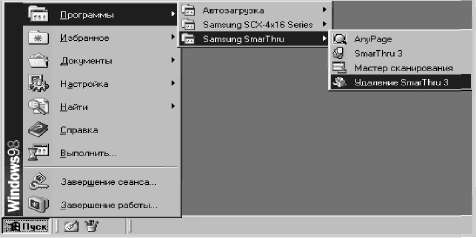
3 При запросе на подтверждение выбора щелкните Да. Открывается окно "параметры удаления".

Имеются следующие параметры удаления:
Создать резервную копию и удалить: Создает резервную копию всех данных и параметров. Затем удаляет систему SmarThru, включая данные.
Удалить: Удаляет все данные и параметры SmarThru. Резервное копирование или обычное копирование не выполняется. Будьте осторожны при использовании этого параметра - можно легко потерять данные.
Оставить без изменений: Удаляет программное обеспечение SmarThru, оставляя данные и параметры без изменений. Это полезно, если требуется установить изолированную конфигурацию поверх сетевой конфигурации SmarThru. Для этого удалите Samsung SmarThru с параметром Оставить без изменений и установите автономную конфигурацию SmarThru.
4 Выбрав параметр удаления, щелкните Далее.
5 По окончании удаления появляется сообщение, предлагающее перезагрузить компьютер. Щелкните ОК.
6 Щелкните Готово.

Если компьютер не перезагружается автоматически, его следует выключить и перезагрузить вручную для сохранения изменений.
Использование компакт-диска
Драйвер МФУ, Панель дистанционного управления и программное обеспечение SmarThru можно полностью удалить с помощью компакт диска, использованного для установки.
1 Вставьте поставляемый компакт-диск в устройство чтения компакт-дисков.
Компакт-диск запускается автоматически, и открывается окно установки.
Если окно установки не открывается, выберите Выполнить в меню Пуск, затем введите X:Autorun.exe, заменив "X" буквой диска, и щелкните ОК.
2 При запросе на выбор языка выберите язык.
3 Щелкните Удаление ПО Samsung с ПК.

4 Выполните инструкции на экране для завершения удаления.
5 По окончании удаления щелкните Готово.
Если компьютер не перезагружается автоматически, его следует выключить и перезагрузить вручную для сохранения изменений.
<<<назад
далее>>>
при использовании материалов ссылка на сайт компании awella.ru обязательна
Помогла информация на сайте ? Оставьте отзыв о работе нашей компании ! Это можно сделать в яндекс браузере и это простимулирует работников нашей компании (ответственные получат бонусы), которые собирали ее для вас! Спасибо !
|